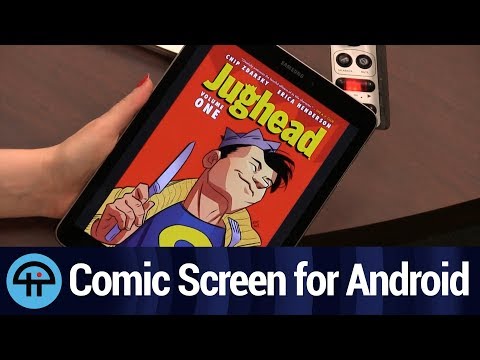EN Tillitsfull PC er en sikkerhetsfunksjon for Microsoft-konto. Du kan bruke en pålitelig PC for å bekrefte identiteten din automatisk og utføre sensitive handlinger som å tilbakestille passordet ditt eller administrere faktureringsinformasjonen din uten å måtte skrive inn en sikkerhetskode hver gang. Når det er sagt, bør man bare stole på private PCer, ikke offentlige PCer som andre kan ha tilgang til.
Hvis du glemmer passordet ditt, eller hvis noen får uautorisert tilgang til din Microsoft-konto, er det lettere å tilbakestille passordet fra din pålitelige PC, som når du ber om å få passordet tilbakestilt fra en pålitelig PC, mener Microsoft at du er den du sier du er og krever ikke at du oppgir ytterligere informasjon for å bekrefte kontoen din. Hvis du deler en pålitelig PC med andre, kan han endre passordet til Microsoft-kontoen din og dermed hindre deg fra å få tilgang til din egen, pålitelige PC.
Tillitsfull PC i Windows 8
La oss i dette innlegget lære å lage en Windows 8-datamaskin som en pålitelig PC. Først får du tilgang til Charms-linjen ved å trykke på Win + C-tasten i kombinasjon, og velg 'Innstillinger' fra listen. Deretter velger du 'Endre PC Innstillinger'.

Bare ved siden av dette alternativet og i høyre rute under Passord, vil du legge merke til ' Stol på denne PCen'Lenken uthevet i blått. Klikk på lenken.

Nå åpner Action Center. Slå den Stol på denne PCen knappen under delen "Sikkerhet". Når du legger til en pålitelig PC for sikkerheten din, blir du bedt om å bekrefte endringen. Microsoft kan sende en bekreftelses-epost til din alternative e-postadresse eller en sikkerhetskode til mobilen din.
Snart etter at du klikker Stol på denne PCen, bør Internet Explorer åpne siden for Microsoft-kontoinnstillinger for deg. Når det gjør det, skriv inn koden som Microsoft sender via tekst til smarttelefonen eller via e-post.



Så sørg for at du angir Windows 8-datamaskinen som en pålitelig PC, hvis du ikke allerede har gjort det.
Windows 10 brukerne kan Bekreft identiteten din på denne PCen.